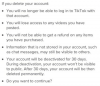PDANet מאפשר למשתמשים לחבר מחשב לאינטרנט באמצעות הטלפון החכם שלהם. התוכנית מגיעה בגרסאות ל-Android OS, Windows Mobile, Palm OS, iPhone ו-BlackBerry OS. חלק מהספקים בוחרים להגביל שיתוף אינטרנט בין ניידים במכשירים שלהם. PDANet מאפשר למשתמשים לקשור את הטלפונים שלהם מבלי לשרוט או לפרוץ את המכשיר שלהם. לאחר שהמחשב מחובר לאינטרנט דרך הטלפון, תוכל לשתף את חיבור האינטרנט עם PS3 באמצעות התכונה שיתוף חיבור לאינטרנט ב-Windows.
שלב 1
חבר קצה אחד של שני הכבלים לרכזת ה-Ethernet.
סרטון היום
שלב 2
חבר את הקצה השני של אחד הכבלים ליציאת Ethernet במחשב.
שלב 3
חבר את הקצה השני של כבל ה-Ethernet השני ליציאת ה-Ethernet ב-PS3.
שלב 4
הורד והתקן את הגרסה העדכנית ביותר של PDANet עבור המכשיר שלך והמחשב שלך. אתה יכול למצוא את הקבצים בקישור במשאבים.
שלב 5
חבר את כבל הנתונים USB ליציאת הנתונים/טעינה של הטלפון שלך, וחבר את הקצה השני של הכבל ליציאת USB פתוחה במחשב.
שלב 6
פתח את אפליקציית PDANet בטלפון שלך. אתה יכול למצוא את האפליקציה בתפריט הראשי של הטלפון. גע בלחצן "הפעל חיבור USB" כדי להפעיל את שיתוף האינטרנט.
שלב 7
פתח את אפליקציית PDANet במחשב שלך ולחץ על כפתור "התחבר".
שלב 8
לחץ על כפתור "התחל" בשורת המשימות של Windows, ולאחר מכן הקלד "ncpa.cpl" בשורת החיפוש בתחתית. לחץ על סמל הזכוכית המגדלת או הקש על מקש "Enter".
שלב 9
לחץ לחיצה ימנית על חיבור PDANet, ולאחר מכן לחץ על "מאפיינים".
שלב 10
לחץ על הכרטיסייה "שיתוף" וסמן את התיבה שליד "אפשר למשתמשי רשת אחרים להתחבר דרך חיבור האינטרנט של המחשב הזה". לחץ על "אישור" כדי לאשר.
שלב 11
המתן עד שסטטוס החיבור ישתנה ל"משותף".
דברים שתצטרכו
2 כבלי Ethernet
רכזת Ethernet
מחשב Windows
כבל נתונים USB
סמארטפון